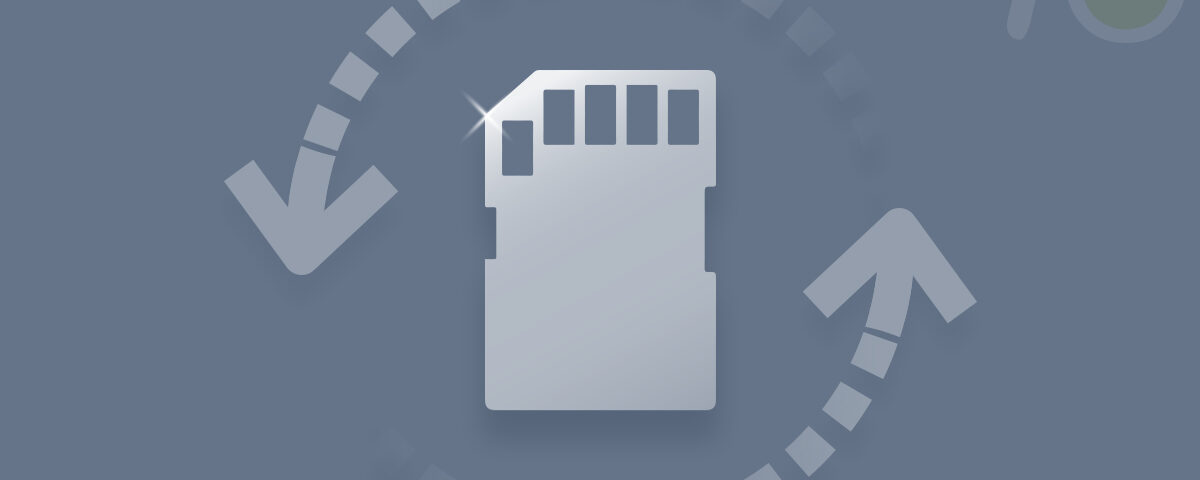Secure Digital, ufficialmente abbreviato in SD, è la scheda SD più comunemente utilizzata per archiviare dati extra. È utilizzato in tutto, dalle fotocamere ad Android. Ha una capacità di archiviazione in cui puoi conservare i tuoi dati extra in modo che se la tua memoria interna è completa, puoi memorizzarla in una scheda SD.
Le carte Secure Digital includono cinque tipi di famiglie di carte disponibili in tre diverse dimensioni. Le cinque famiglie sono elencate di seguito:
Standard-Capacity (SDSC)
High-Capacity (SDHC)
Extended-Capacity (SDXC
Ultra-Capacity (SDUC)
SDIO, . I principali fattori di forma di queste schede SD sono le dimensioni originali, le dimensioni mini e le dimensioni micro.
Gli adattatori elettricamente passivi consentono a una scheda più piccola di adattarsi e funzionare in un dispositivo costruito per una scheda più grande. Inoltre, l’ingombro ridotto della scheda SD è un supporto di archiviazione ideale per dispositivi elettronici più piccoli, sottili e portatili.
Quindi, ora che sai cos’è la scheda SD, come funziona e i tipi di schede SD direttamente, senza aspettare, passeremo al recupero dei file della scheda SD persi su Mac.
Come Recuperare i File Cancellati dalla Scheda SD su Mac gratuito
Metodo 1: Recupera i file cancellati dalla scheda SD nella cartella Cestino del Mac
Metodo 2: Recupera i tuoi file cancellati su Mac usando Time Machine
Metodo 3: Recupero i file cancellati da una scheda sd mac con Yodot
Metodo 1: Recuperare i file eliminati dalla scheda SD nella cartella Cestino del Mac
Come tutti sappiamo, MacOS ha una particolare cartella Cestino. Quando elimini una cartella, si sposta prima in una cartella cestino dalla cartella cestino. Puoi recuperare i tuoi file cancellati.
La cartella cestino ti offre il recupero dei file al 100%.
Per recuperare i tuoi file dal cestino, procedi nel seguente modo:
- Innanzitutto, fai clic su the Trash icon, che è visibile sul Doc.
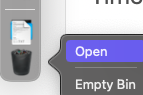
- Successivamente, cerca i file eliminati e Select the Files vuoi recuperare.
- Quindi, fai clic destro su di essi e seleziona Put Back oppure puoi trascinarli e posizionarli in una cartella a cui appartengono i file.
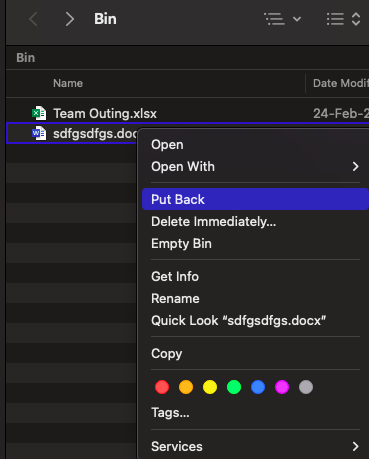
Nota: I tuoi file eliminati dalla scheda SD possono essere archiviati nella cartella Cestino solo quando la SD è collegata al tuo macOS. Ma non preoccuparti perché abbiamo una soluzione per questo. Il mac crea una cartella nascosta per ulteriore spazio di archiviazione. Quindi ecco i passaggi per recuperare i file eliminati dalla scheda SD.
- Aprire Finder e vai alla cartella principale della scheda SD.
- Ora fai clic sulla combinazione di tasti (CMD+shift+>) mostrare i file nascosti; la cartella cestino sarà visibile sullo schermo.
- Apri ora la cartella del cestino e seleziona i file che desideri recuperare.
- Fare clic con il tasto destro sui file e fare clic su Put Back.
Metodo 2: recupera i tuoi file cancellati su Mac usando Time Machine.
Time Machine è un software di backup creato da Apple. Questo software è disponibile nelle recenti versioni di macOS con una funzione di backup integrata. Se abiliti Time machine, genererà automaticamente un backup dei dati, incluse app, musica, foto, e-mail e documenti. Un backup ti consente di recuperare i file che successivamente elimini o ai quali non puoi accedere.
Passaggi per recuperare i file della scheda SD eliminati.
- Avvia il Time Machine facendo clic sull’icona nella barra dei menu.
- Seleziona i file che desideri recuperare utilizzando le frecce su e giù sullo schermo.
- Una volta selezionati i file, è possibile fare clic sul file Restore pulsante per recuperare i file.
Se sei ancora insoddisfatto o se i tuoi file non sono stati recuperati anche dopo aver provato questo metodo, puoi recuperare i tuoi file con il software professionale Yodot che è il migliore per recuperare i tuoi file cancellati in modo sicuro e protetto.
Metodo 3: Recupero i File Cancellati da una Scheda SD Mac con Yodot.
Yodot Mac File Recupero è un software di recupero dati che è il migliore della sua classe per ripristinare i file. Con i suoi semplici passaggi, puoi recuperare più di 300 tipi di file, dandoti il 100% di soddisfazione nel recuperare i tuoi file cancellati.
Segui i passaggi per recuperare i file della scheda SD eliminati su Mac:
Passo 1: Scarica e installa il Yodot Mac File Recovery strumento sul tuo macOS.
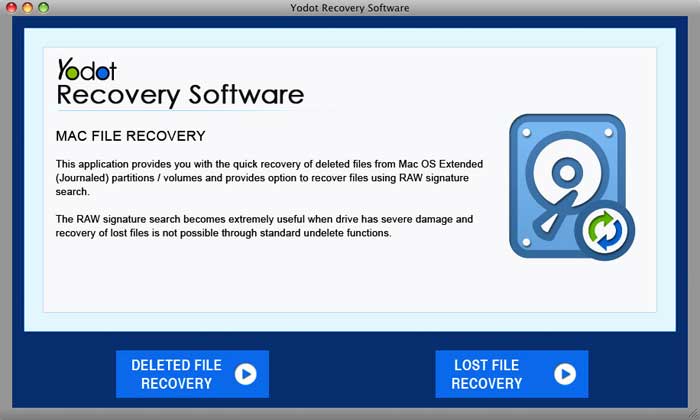
Nota: Connect your SD card prima di recuperare i file da dove i file sono stati eliminati.
Passo 2: Select the SD card si desidera recuperare e fare clic sul Next bottone.
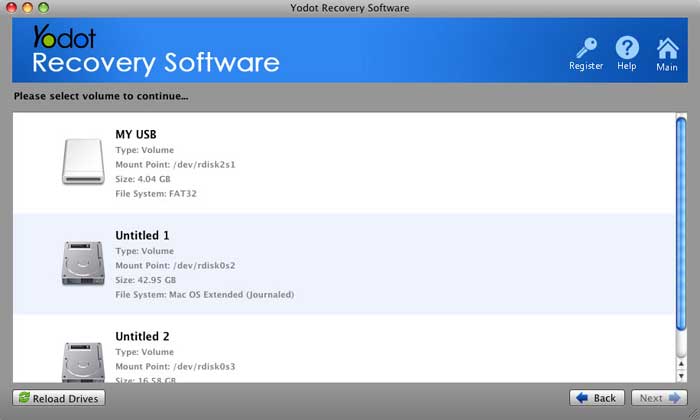
Passo 3: Dopo la scansione, otterrai un file Preview opzione per assicurarsi di aver recuperato tutti i file eliminati.
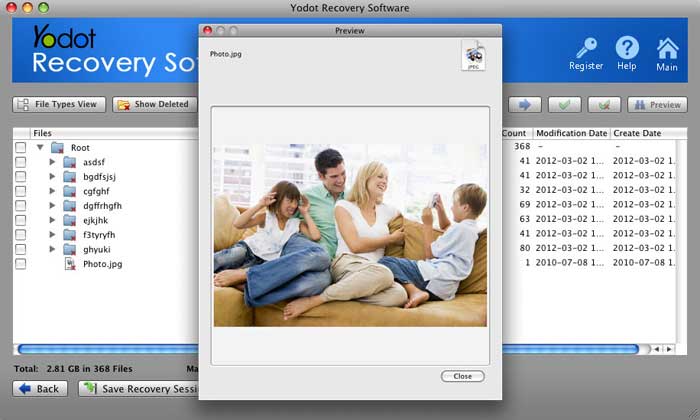
Passo 4: Clicca il Save pulsante per salvare i file recuperati nella posizione desiderata.
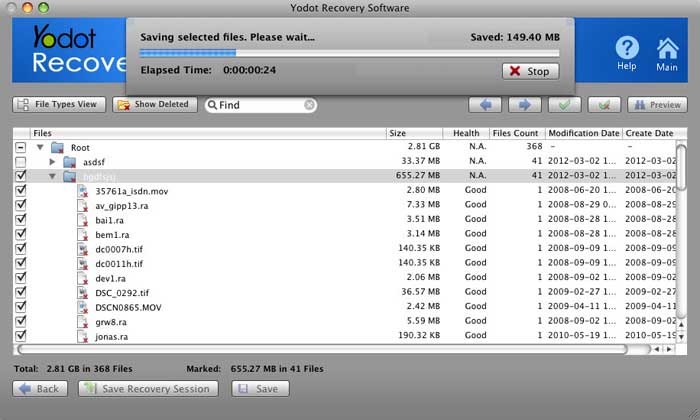
Suggerimenti per proteggere la tua scheda SD su Mac dal danneggiamento
Ecco alcuni suggerimenti da seguire per mantenere la tua scheda SD non danneggiata
- La gestione impropria della scheda SD può portare alla corruzione; usa la tua scheda SD in modo corretto e sicuro.
- Espelli la scheda SD prima di estrarla dal lettore. Se stai estraendo direttamente la tua scheda SD può portare alla corruzione.
- I difetti di fabbricazione assicurano che la tua scheda SD sia di buona qualità. Pertanto, durante l’acquisto della tua scheda SD, ti consiglio di non acquistarne una economica perché la sua qualità sarà scadente e si danneggerà rapidamente.
- Non chiudere il sistema mentre la scheda SD è collegata perché la chiusura improvvisa del sistema mentre la scheda SD è collegata può portare alla corruzione dei file della scheda SD.
- Durante il trasferimento dei file dal sistema operativo alla scheda SD, non interrompere il processo perché l’interruzione del trasferimento dei file può portare alla corruzione della scheda SD.
Conclusione
In questa pagina, abbiamo menzionato come recuperare i file della scheda SD su un Mac. Abbiamo fornito informazioni dettagliate per recuperare i file persi da una scheda SD su un Mac per un recupero più efficace utilizzando il software Yodot.